【初心者向け】Material(マテリアル)ってなに?VRChatアバター改変でよく使う質感の基本をやさしく解説
「このマテリアルにテクスチャを入れてください」
「マテリアルを変更すれば見た目が変わりますよ!」
VRChatアバターの改変を始めると、こういった言葉をよく聞くようになります。
でも、「マテリアルってなに?」「テクスチャとは違うの?」と戸惑う初心者さんも多いはず。
この記事では、Material(マテリアル)とは何か・何のために使うのか・どう使うのかを
やさしく丁寧に解説します!
目次
Material(マテリアル)ってなに?
Material(マテリアル)は、アバターの見た目(質感)を決めるための設定ファイルです。
たとえば、次のような”見た目”の要素をコントロールしています:
- 服の色や柄
- 髪のツヤや光り方
- 目や肌の透明感
- 金属っぽいテカリや、マットな質感
この「見た目の情報」がまとまっているファイルが、Materialです。
つまり、Materialを変えると、見た目がガラッと変わるんです。
MaterialとTextureの違いってなに?
MaterialとTextureは、セットで使われることが多いですが、それぞれ役割が違います。
- Textureは「見た目の元になる画像ファイル(JPEGやPNG)」です。
例:Tシャツのロゴ、顔のメイク、髪のグラデーションなど。 - Materialは「それらの画像を、Unityの中でどう見せるかを決める設定」です。
例:その画像にツヤを足したり、透けさせたり、光らせたりする役割。
Texture:色や柄が描かれた布
Material:その布を服としてどう見せるか(光沢・厚さ・透明度)の設定
textureについてはコチラ

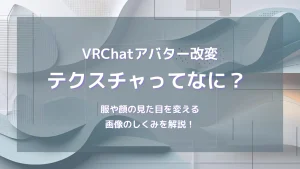
【初心者向け】テクスチャ(Texture)ってなに?VRChatアバターの見た目を変える画像のしくみをやさしく…
VRChatアバターの見た目を変える「テクスチャ」って何?この記事では、Unity初心者向けにテクスチャの意味や使い方、Materialとの関係、Shaderによる表示項目の違いまでやさしく解説します。
UnityでMaterialを確認する方法
アバターのどこにどのMaterialが使われているのかを確認するには、以下の手順を踏みます。
- Hierarchyでアバターの本体の
Bodyなどを選択 - 右側のInspectorで「Skinned Mesh Renderer」を探す
- その中にある「Materials」欄を見ると、使われているMaterialが表示されます
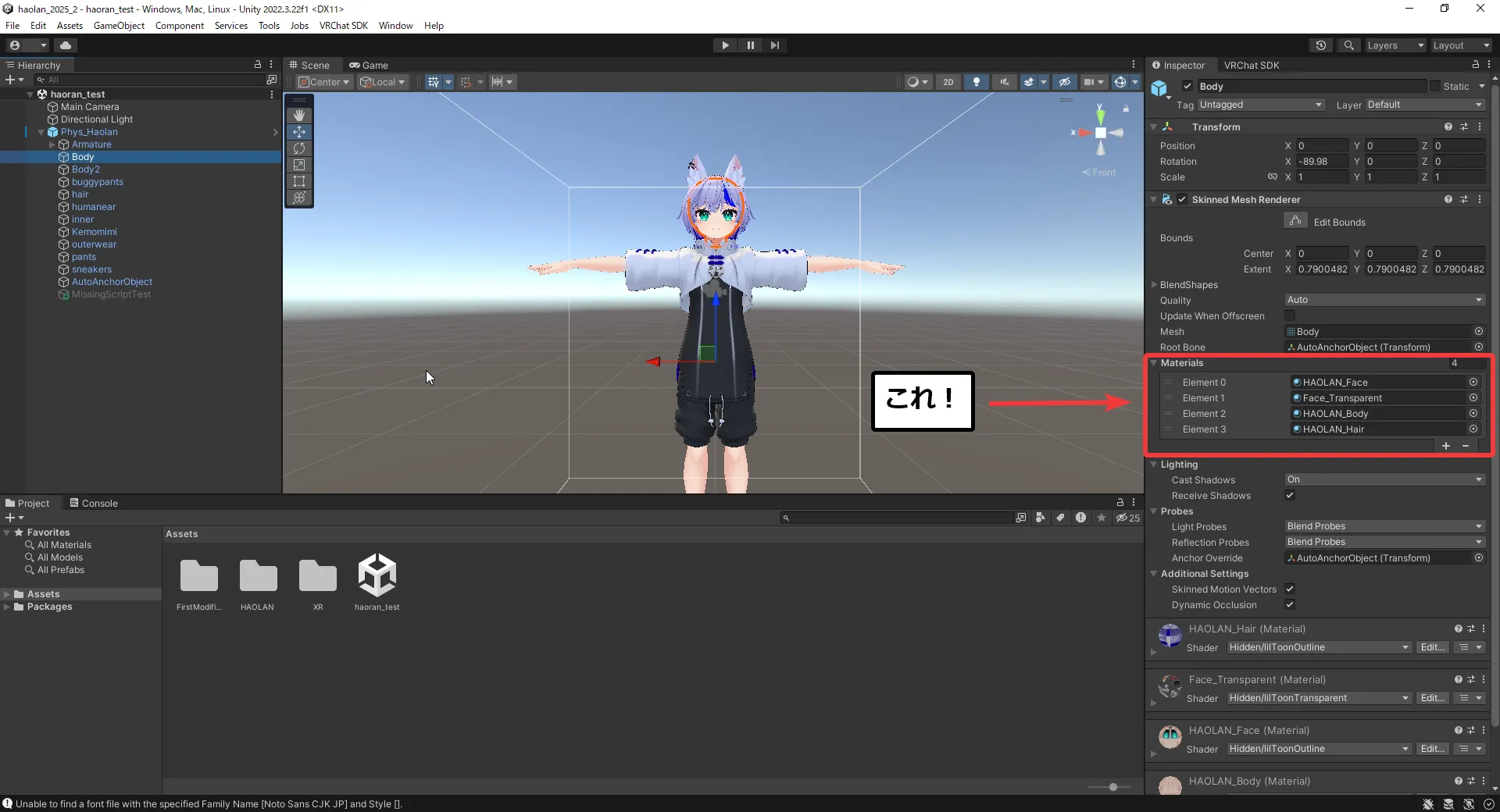
VRChatアバター改変でよく使うMaterialの操作
初心者が最初に触る機会が多いのは、次のような場面です:
服や髪の色を変えたいとき
Materialの「色設定」欄にある画像を差し替える、または色を変える
顔の表情・メイクを変えたいとき
顔に使われているMaterialを複製し、Albedo画像だけを別のTextureに差し替える
アバターが真っピンクになったとき
MaterialのShader設定が失われている可能性あり
Shaderを再設定することで直ることもあります
詳しくはこちら


【2025年対応】VRChatアバターがピンクになる原因と直し方【初心者向け】
アバターが真っピンクに!?そんなときはシェーダー設定を見直せば解決できます。VRChatアバターがピンクになる原因と直し方を初心者向けに丁寧にまとめました。
よくある質問(Q&A)
まとめ|Materialはアバターの見た目を決める超重要ファイル
- Materialは服や髪、肌などの質感を決める”見た目の設計書“
- Textureとセットで使われ、色・ツヤ・透過などを表現できる
- 最初は色設定の画像を差し替えるだけでも十分!
少しずつ触って覚えることで、「理想の見た目」に近づく第一歩になります!
VRC改変マスターへの道

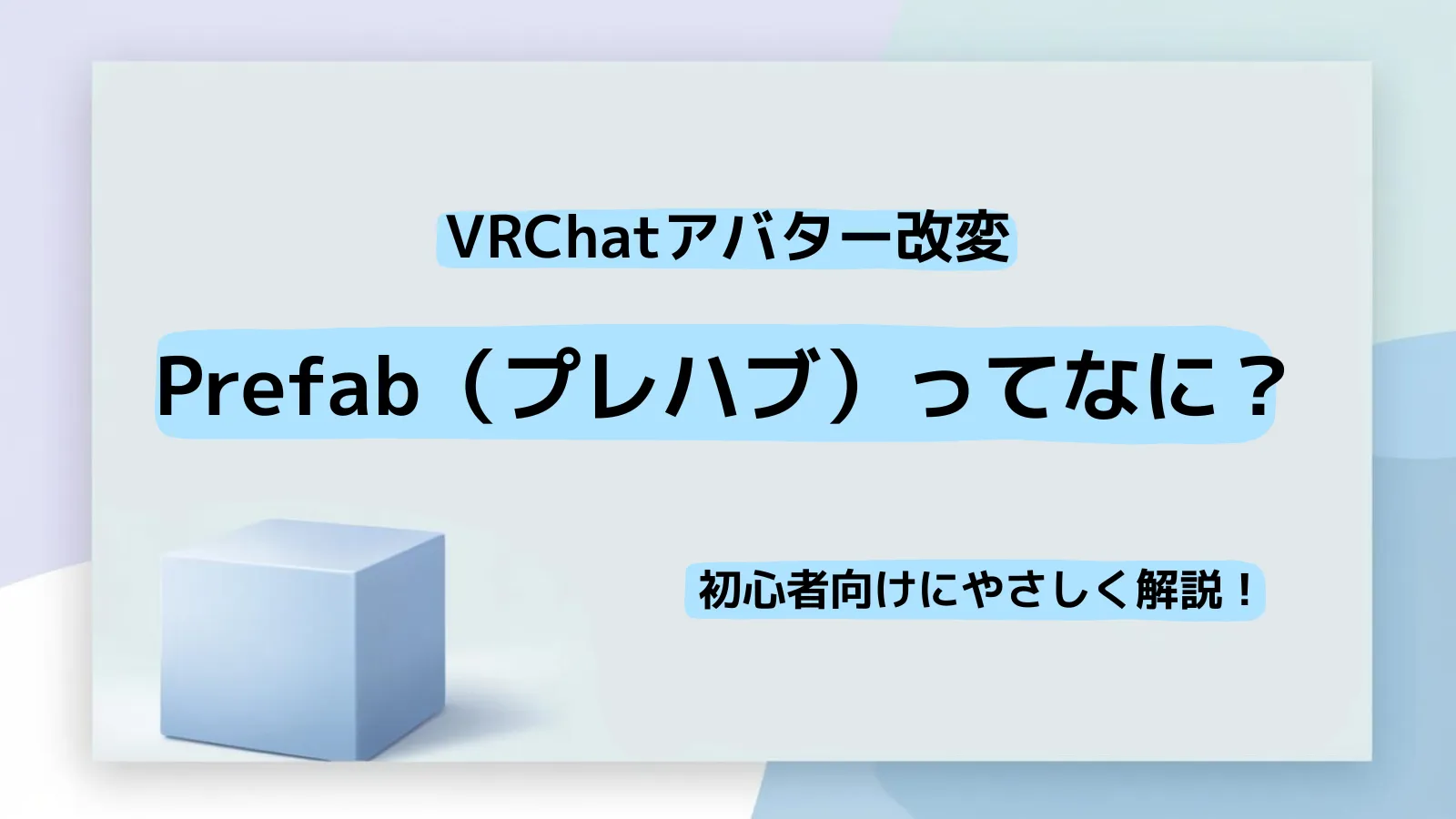
VRChatアバターのPrefabってなに?初心者向けにやさしく解説 | VRC改変マスターへの道
Prefab(プレハブ)は、VRChatアバター改変で何度も出てくるUnityの重要な概念です。本記事では「Prefabとは何か?」を初心者でも理解できるように、例え話や具体例でわか…
VRC改変マスターへの道


【2025年版】VRChatにアバターを導入する方法|初心者向け完全ガイド(Unity & VCC対応) | VRC改変マスタ…
【2025年版】VRChatでアバターを導入する方法を初心者向けに徹底解説!VRChat Creator Companion(VCC)とUnityを使って、Booth配布のアバターを読み込み、VRChatにアップ…
著作権・改変に関するご案内
- 当サイトで掲載している画像は、各制作者様から掲載許諾を得た上で使用しております。無断転載・再配布は禁止されています。
- また、当サイトで紹介しているアバター改変方法は、すべてVRChat公式のUnity・VCC・公式SDKを使用した合法的な手順に基づいています。

